Android用MP3コンバーターで変換する方法の手順をマスターする
 更新者 リサ・オウ / 04年2021月16日30:XNUMX
更新者 リサ・オウ / 04年2021月16日30:XNUMXコンバーターの大部分はコンピューターでのみ使用できます。 その結果、Androidユーザーなどの電話ユーザーはそれらにアクセスできなくなります。 あなたがそれらの3つであるが、ファイルをMP3に、またはMP3を別のファイルに変換する必要がある場合はどうなりますか? 心配しないでください、FoneLabはあなたを助けるためにここにいます。 この記事で選択できるように、Android用のMPXNUMXコンバーターのリストをまとめました。
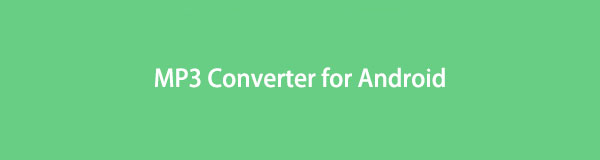
1.AndroidでファイルをMP3に変換する方法
メディアコンバータ
Media Converterを使用すると、AndroidフォンでファイルをMP3に簡単に変換できます。 これは、ファイルをMP3に変換できる、使いやすく設定が簡単なユーザーインターフェイスを備えたMP3コンバーターアプリです。 それとは別に、このアプリを使用すると、オーディオの一部をチップ、カット、または抽出して、たとえば着信音やアラーム音のように使用できます。 さらに、オーディオまたはビデオのビットレート、サンプルレート、フレームレート、および解像度を編集および変更することもできます。 ただし、このアプリにはAndroidバージョン4.0または最新バージョンが必要です。
Media Converterを使用してAndroidでファイルをMP3に変換する手順:
ステップ 1まず、AndroidスマートフォンのGoogle Playストアで、 メディアコンバータ それをダウンロードしてください。
ステップ 2アプリケーションを起動し、アプリがメディアファイルにアクセスできるようにします。 その後、クリックするだけでMP3に変換するファイルを選択します。
ステップ 3 MP3に変換する 変換プロセスを開始します。 ファイルをMP3に変換するには数分かかります。 プロセスが完了したら、をクリックするだけです。 プレイ ボタンをクリックすると、MP3ファイルを自由に再生できるメディアプレーヤーに転送されます。
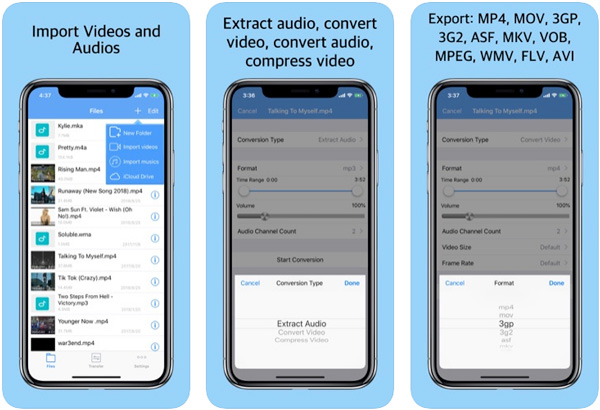
また、MP3を他の形式に変換する場合は、MP3ファイルを挿入するだけで、好みに応じて出力ファイル形式を選択できます。
MP3コンバータ
MP3 Converterは、数回クリックするだけで複数のファイルタイプをMP3に変換できるAndroidアプリケーションです。 変換するときは、周波数、ビットレート、さらにはチャネル、さらにフォーマット出力の開始時間と期間を変更できます。 また、メタデータエディタとオーディオボリュームを変更するオプションがあります。 このアプリをダウンロードするには、Androidバージョン2.3.3以降が必要です。
MP3コンバーターを使用してAndroidでファイルをMP3に変換する手順:
ステップ 1AndroidスマートフォンでGooglePlayストアにアクセスします。 次に、MP3コンバーターをダウンロードします。
ステップ 2アプリケーションを起動して、その全機能にアクセスします。 次に、ポップアップ通知で、をタップします 次を許可します。 アプリケーションがメディアファイルにアクセスできるようにします。
ステップ 3アプリケーションのメインインターフェイスで、[ ファイルを追加 ボタンをクリックするか、XNUMXつのドットボタンをクリックしてタップします ファイルを追加 次に、変換するファイルを選択するだけです。
ステップ 4最後に、 今すぐ変換! 画面の下部で、変換プロセスを開始します。 完了したら、をタップしてMP3ファイルを表示します 変換された メインメニューパネル。
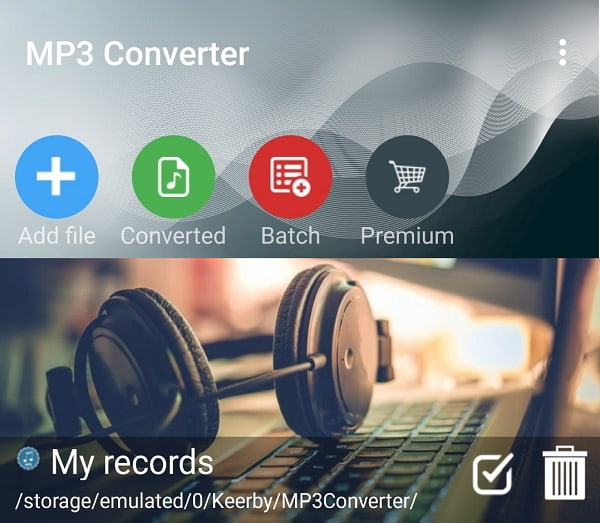
オーディオコンバータ
オーディオコンバーターは、変換を簡素化するユーザーフレンドリーなツールです。 ビデオとオーディオをさまざまなファイル形式に変換できます。 ビデオまたはオーディオファイルをスライスまたは抽出できるだけでなく、他のファイルと組み合わせることができます。 ビットレートとサンプルレートは、好みに応じて変更できる4.1つのオーディオ出力パラメータです。 変換されたファイルの保存と保存に便利なメタデータエディタもソフトウェアに含まれています。 ただし、AndroidXNUMX以降を使用する必要があります。
オーディオコンバーターを使用してAndroidでファイルをMP3に変換する手順:
ステップ 1GooglePlayストアでAudioConverterをダウンロードし、アプリケーションを起動します。
ステップ 2[許可]をタップして、アプリケーションがメディアファイルにアクセスできるようにします。
ステップ 3メインインターフェースで、 次に、MP3するファイルを選択します。 選択する MP3 as 出力オーディオフォーマット。 ここでも、ビットレートなどの必要なオーディオパラメータを入力できます。 その後、をタップします 音声ファイルを変換する.
ステップ 4プロセスが完了するのを待つと、MP3ファイルがAndroidデバイスに自動的に抽出されます。
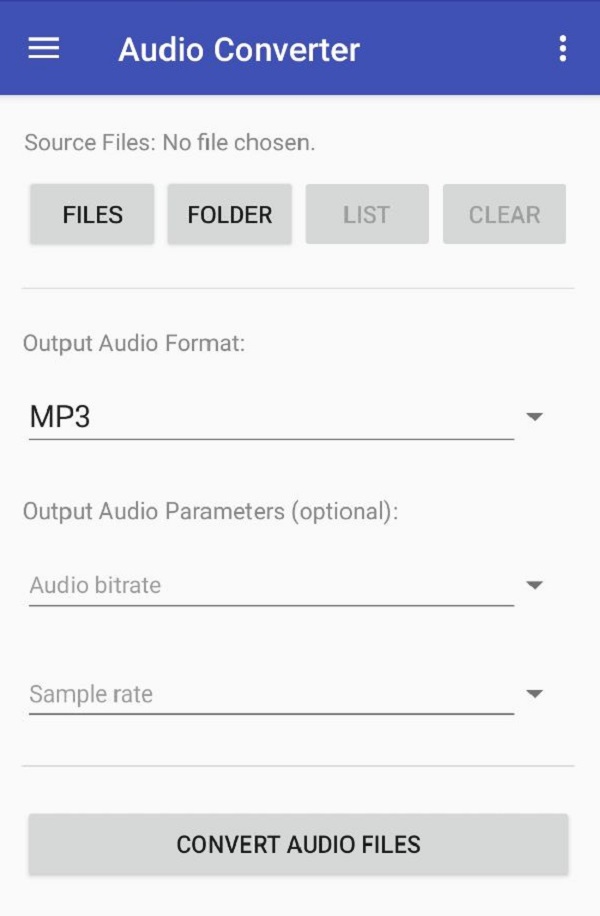
Androidコンバーターアプリケーションでできることを考えると、変換するだけであるなど、その機能にはまだ制限がありますが、FoneLab Video ConverterUltimateのように出力をプロフェッショナルなものに昇格させることはサポートされていません。 読み続けて、FoneLabがあなたのために何ができるかを発見してください。
2.WindowsまたはMacでMP3ファイルを変換する方法
FoneLabビデオコンバータUltimate
WindowsまたはMacでMP3ファイルを変換する場合は、包括的でオールインワンのプログラムが必要です。 ここFoneLabには、必要なものがあります。 FoneLabビデオコンバータUltimate、ファイル形式を別の形式にすばやく効率的に変換することに関しては、常にリストの一番上にあります。 また、メディアメタエディター、3Dクリエーター、GIFメーカー、ビデオスピードコントローラー、ローテーター、コンプレッサー、エンハンサー、リバーサー、トリマー、マージ、および幅広いユーザーにアピールするその他の多くの機能を含むツールキットが付属しています。 今すぐWindowsまたはMacコンピュータにインストールして、MP3ファイルの変換を開始してください。
FoneLab Video Converter UltimateでMP3ファイルを変換する手順:
ステップ 1まず、FoneLab Video Converter Ultimateをダウンロードしてコンピューターにインストールし、インストールプロセスに従って正常にインストールします。 その後、プログラムを起動してその機能にアクセスします。

ステップ 2プログラムのメインインターフェイスで、[ ファイルを追加 ボタンからMP3ファイルを手動で追加します ファイルエクスプローラー(Windows) or ファインダー(Mac) または、ファイルをドラッグアンドドロップするだけです。

ステップ 3ファイルが正常に読み込まれたら、[ 出力ファイル形式 挿入されたファイルのすぐ横にあるアイコンをクリックして、好みに応じて出力ファイル形式を選択するだけです。 ここでは、エクスポートする前に、解像度を調整したり、ファイルを切り取ったり編集したりすることもできます。
ステップ 4最後に、をクリックします すべて変換 インターフェイスの右下隅にあるボタンをクリックしてプロセスを開始します。プロセスが完了すると、自動的にコンピューターに保存されます。

上記の方法は、WindowsとMacの両方のコンピューターに適用できることに注意してください。 プログラムのインストールに関しては、同じページにないというだけです。 それだけでなく、FoneLab Video ConverterUltimateを使用してMP3を他のファイル形式に変換することもできます。 MP3ファイルを追加して、必要な出力ファイル形式を選択するだけです。 。
3. MP3 ConverterAndroidに関するFAQ
1.変換した後、オーディオの品質は失われますか?
オーディオファイルの品質、特にMP3は、別のファイル形式に変換しても影響を受けません。ファイルの変換はファイルの内部的な側面に干渉したり変更したりすることはなく、形式のみを変更するためです。
2. MP3ファイルとは何ですか?
MP3ファイル形式は、Android携帯で再生できるオーディオファイル形式の中で最も人気があり、広く使用されています。 データが圧縮されているため、ファイルは元のサイズのほんの一部になります。これは、ファイルサイズが小さいために音質が低下することを意味します。
3. MacコンピュータはMP3ファイルを再生できますか?
はい。 MP3ファイルは、Macコンピューターおよびその他すべてのiOSデバイスで再生できます。 たとえば、Appleデバイスに組み込まれているiTunes Music Playerは、MP3ファイルを再生できます。
したがって、この記事が終了すると、プログラムをインストールするコンピューターを持っていなくても、Android フォンで MP3 ファイルを他のファイル形式に変換したり、その逆を行うことができるようになります。 上記のコンパイルされたアプリケーションを使用すると、簡単に変換できます。 ニーズに合った最適なツールを選択し、変換してください FoneLabビデオコンバータUltimate 今すぐ。
Video Converter Ultimateは、MPG / MPEGを高速かつ高出力の画像/音声品質でMP4に変換できる最高のビデオおよびオーディオ変換ソフトウェアです。
- MPG、MP4、MOV、AVI、FLV、MP3などのビデオ/オーディオを変換します。
- 1080p / 720p HDおよび4K UHDビデオ変換をサポートします。
- トリム、クロップ、回転、エフェクト、強化、3Dなどの強力な編集機能。

